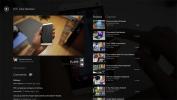Настройване и персонализиране на Windows 8 с Metro UI Tweaker
Разкрихме някои инструменти, за да помогнем на потребителите да оправят Windows 8, включително приложения като Стартиране на менюто на Windows 8 който деактивира потребителския интерфейс на Metro и го заменя с класическото стартово меню на Windows 7 и Метро контролер което позволява деактивиране на целия потребителски интерфейс на Metro и / или лентата на Windows Explorer. Туитър на Metro UI може да извърши всички гореспоменати ощипвания и също така предоставя допълнителни опции за настройване на Windows 8 OS. Metro UI Tweaker ви позволява частично или напълно да деактивирате потребителския интерфейс на Windows Metro, както и да добавите Log Out, Switch user, Lock, Restart, Shutdown, Sleep и бързи клавиши за приложения към интерфейса на Metro. С помощта на това приложение вече няма да се изисква извършване на хакове в системния регистър или множество приложения на трети страни, за да се настройвате с Windows 8.
За да приложите някой от ощипването към Windows 8, стартирайте преносимия EXE файл, изберете желаните опции и щракнете върху Приложи. Ще се наложи да рестартирате компютъра си, за да влязат в сила промените.
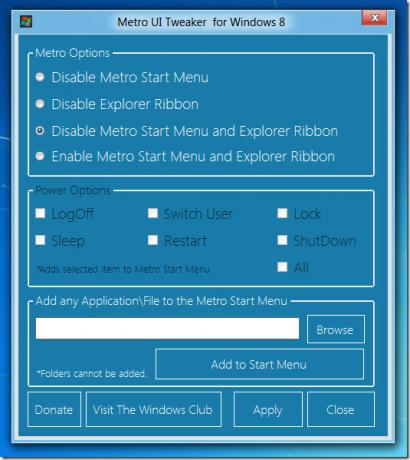
Можете да деактивирате менюто за стартиране на метрото, за да използвате класическото меню в стил Windows 7. Тази функционалност може да бъде придобита и с други две предишно прегледани приложения, а именно Windows 8 Start Menu Toggle и Metro Controller.

По подобен начин можете да изберете да деактивирате лентата на Explorer с UI на Metro (Disable Metro Start Menu и Explorer лента) или запазете потребителския интерфейс на метрото и деактивирайте само лентата на Explorer (Деактивиране на лентата на Explorer опция). За да активирате лента и / или потребителски интерфейс на метрото, изберете съответната опция.
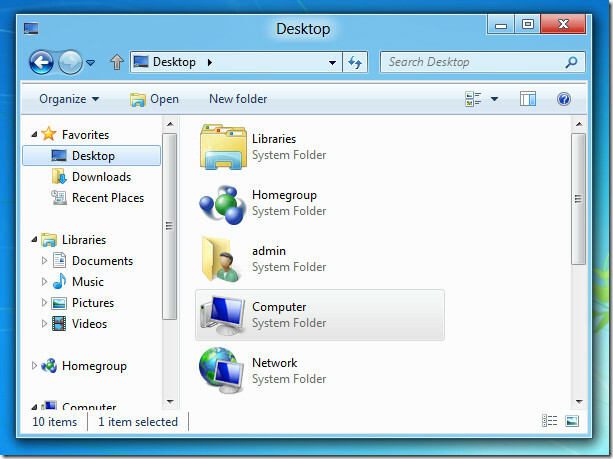
Можете също така да добавите опции за заключване, излизане, рестартиране, изключване, режим на заспиване и превключване на потребителя в менюто "Старт" на Windows 8. Персонализирани преки пътища за приложения могат да бъдат създадени чрез посочване на пътя на изпълнимия файл на съответното приложение от Metro UI Tweaker интерфейс.
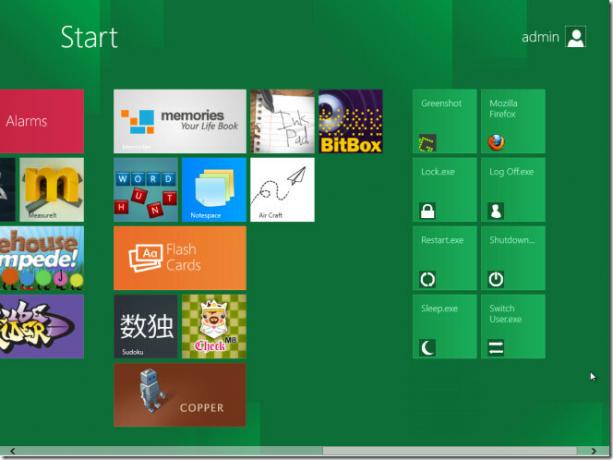
Изтеглете Metro UI Tweaker
Търсене
скорошни публикации
Metrotube: Великолепно, пълнофункционално приложение YouTube за Windows 8 и RT
YouTube може да се счита за едно от най-големите и най-доходоносни ...
NetStalker: Защитна стена за интернет базиран мониторинг и филтриране
Много от приложенията, които използваме в днешно време, имат нещо о...
Как да преминете към мини плейъра Groove в Windows 10
Най- Приложението за филми и телевизия в Windows 10 има чист мини и...